Cómo omitir la papelera y eliminar instantáneamente archivos en OS X

En Windows, puede convertir la papelera de reciclaje en un volcado de basura manteniendo presionada la tecla "Mayús" para eliminar un archivo permanentemente. Los usuarios de Mac no han tenido tanta suerte, hasta el lanzamiento de OS X 10.11 El Capitán.
Eliminar archivos en OS X nunca ha sido un proceso particularmente conveniente. Hasta la versión más reciente, los usuarios de Mac han tenido que mover los archivos a la papelera y luego vaciar la basura para eliminarla permanentemente. Eso es solo un paso adicional y para un sistema operativo que se enorgullece de ser intuitivo y fácil de usar, ese paso adicional no tiene mucho sentido. Afortunadamente, El Capitan lo rectifica.
Supongamos que tiene algunos elementos que desea eliminar. Usted los selecciona y luego hace clic en el menú "Archivo". Normalmente, dirá "Mover a la Papelera", pero si mantiene presionada la "Opción", la selección cambiará a "Eliminar Inmediatamente ...".
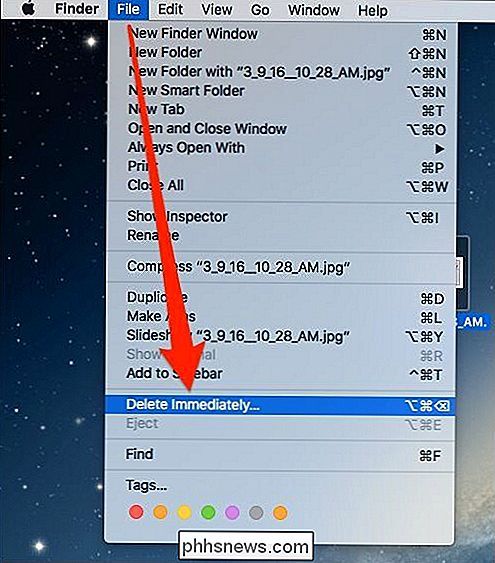
Aún deberá confirmar que desea eliminar los elementos con el cuadro de diálogo resultante.
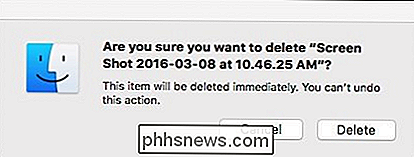
También puede emplear un atajo de teclado. Seleccione su artículo o elementos, luego presione Opción + Comando + Eliminar. Nuevamente, aparecerá un cuadro de diálogo de confirmación y deberá hacer clic en "Eliminar" para finalizar el proceso.
Por supuesto, puede eliminar los elementos a la manera antigua arrastrándolos a la Papelera y luego vaciéndolos, pero si Si desea acelerar un poco las cosas, puede omitir el cuadro de diálogo de confirmación haciendo clic en el menú Finder, seleccionando "Preferencias" y desmarcando la casilla "Mostrar advertencia antes de vaciar la Papelera" en la pestaña "Avanzado".
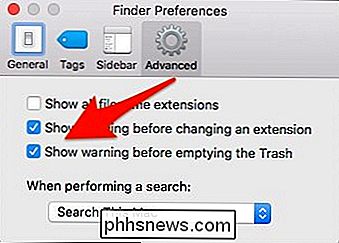
Recuerde , eliminar archivos de la manera es instantánea e irreversible. Una vez que se han ido, se han ido (salvo algunos métodos de recuperación de datos difíciles y no siempre fiables). Pero ese es el caso cuando vacias la Papelera también.
Usar el método del menú Archivo no es necesariamente más conveniente; de hecho, no es menos conveniente que el método Papelera, pero usar el atajo de teclado sin duda será útil para muchos usuarios de Mac desde hace mucho tiempo que están acostumbrados a atajos de teclado de todos modos.

Cómo usar New Task Manager en Windows 8 o 10
El Administrador de tareas en Windows 8 y 10 se ha revisado por completo. Es más fácil de usar, impermeable y más completo que nunca. Windows 8 puede ser todo sobre Metro, pero el Administrador de tareas y el Explorador de Windows son mejores que nunca. El Administrador de tareas ahora administra los programas de inicio, muestra su dirección IP y muestra gráficas de uso de recursos.

¿Debería usar el "Modo de descanso" en su PlayStation 4 o apagarlo?
Sony lo alienta a utilizar el "Modo de descanso" en su PlayStation 4 en lugar de apagarlo por completo. El modo de reposo es un poco como el modo de reposo en su PC: entra en un modo de bajo consumo de energía en lugar de apagarse por completo, por lo que puede acceder a sus juegos más rápido cuando lo despierte.



